So erhöhen Sie die Auflösung der Bewegungsmeldekamera

Standardmäßig ist die Bewegungskamera, die mit dem Home Security System von Abode geliefert wird, auf eine niedrigere Auflösung eingestellt, aber Sie können die Auflösung erhöhen wenn Sie ein besseres Bild der Bewegungskamera wünschen.
Es gibt zwei verschiedene Auflösungen, zwischen denen Sie wählen können: 320 × 240 und 640 × 480. Zugegeben, keiner wird Ihnen ein fantastisches Bild geben, aber Sie wollen zumindest die beste Auflösung, die Sie bekommen können.
Um die Auflösung zu ändern, müssen Sie die Weboberfläche von Abode besuchen, da die App diese nicht unterstützt Änderungen. Sobald Sie dort angekommen sind, melden Sie sich mit Ihren Zugangsdaten für das Abo an.
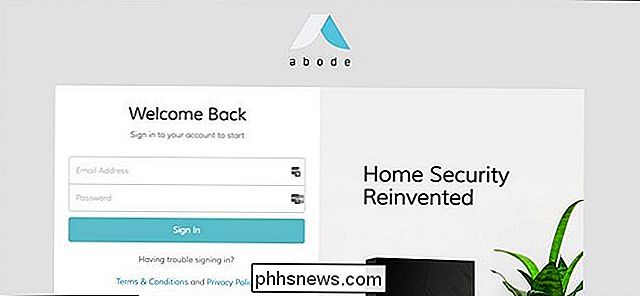
Klicken Sie nach der Anmeldung in der linken Seitenleiste auf "Konto".
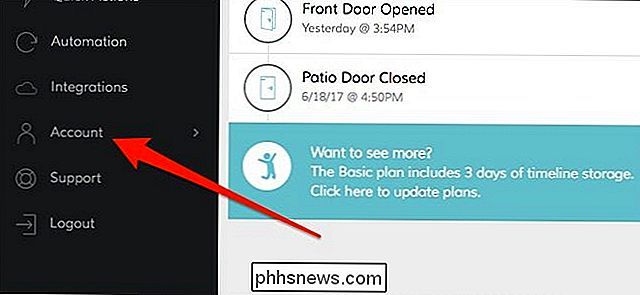
Wählen Sie "Systemeinstellungen".
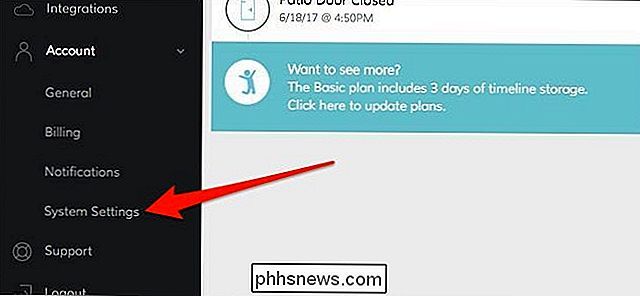
Unter dem Abschnitt Oben ("Allgemeine Einstellungen") wird "Motion Camera Resolution" angezeigt. Klicken Sie auf das Dropdown-Menü daneben.
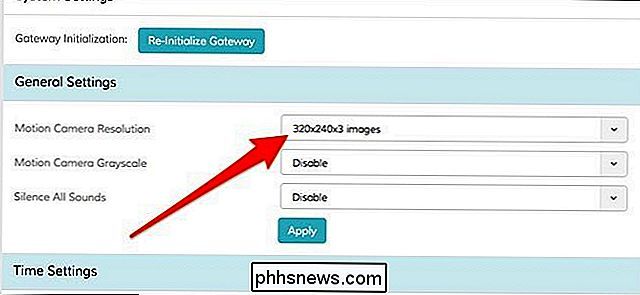
Sie erhalten Ihre zwei Optionen - wählen Sie "640x480x3 Bilder".
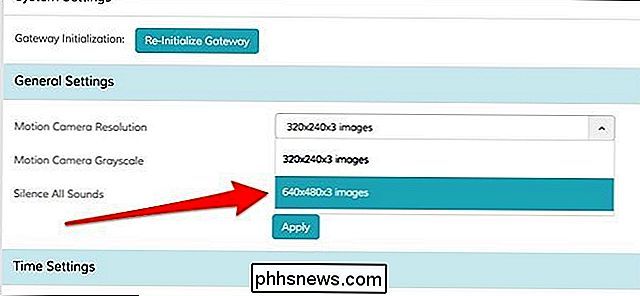
Sie können auch die anderen beiden Einstellungen "Motion Camera Grayscale" und "Silence All" ändern Geräusche". Beide sind standardmäßig deaktiviert. Ansonsten, klicken Sie auf "Übernehmen".
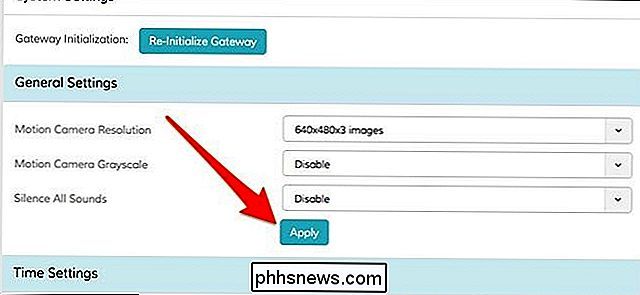
Sie werden wahrscheinlich keinen großen Unterschied bemerken, aber es lohnt sich, eine höhere Auflösung zu nutzen, wenn es Ihnen angeboten wird, und das gilt für jede Kamera.

Was bedeuten die Hash-Markierungen auf einer Partition in der Datenträgerverwaltung?
Wenn Sie zum ersten Mal die Partitionen Ihres Computers in der Datenträgerverwaltung betrachten, werden Sie definitiv eine davon bemerken wurde mit Rauten markiert. Was heißt das? Der heutige SuperUser Q & A Post hat die Antwort auf die Frage eines neugierigen Lesers. Die heutige Question & Answer Session kommt dank SuperUser - einer Unterteilung von Stack Exchange, einer Community-gesteuerten Gruppierung von Q & A-Websites - The Question SuperUser-Leser Thufir möchte wissen, was die in der Datenträgerverwaltung für eine Partition angezeigten Hash-Zeichen bedeuten: Was bedeutet es, wenn eine Partition in Windows 10 Hash-Zeichen hat?

So ändern Sie den DNS-Server auf Ihrem iPhone oder iPad
Ihr iPhone oder iPad verwendet normalerweise die DNS-Server, die von einem beliebigen Wi-Fi-Netzwerk zur Verfügung gestellt werden. Sie können jedoch einen benutzerdefinierten DNS-Server einrichten und Google Public DNS, OpenDNS oder einen anderen von Ihnen bevorzugten DNS-Server verwenden. RELATED: Was ist DNS und sollte ich einen anderen DNS-Server verwenden?



